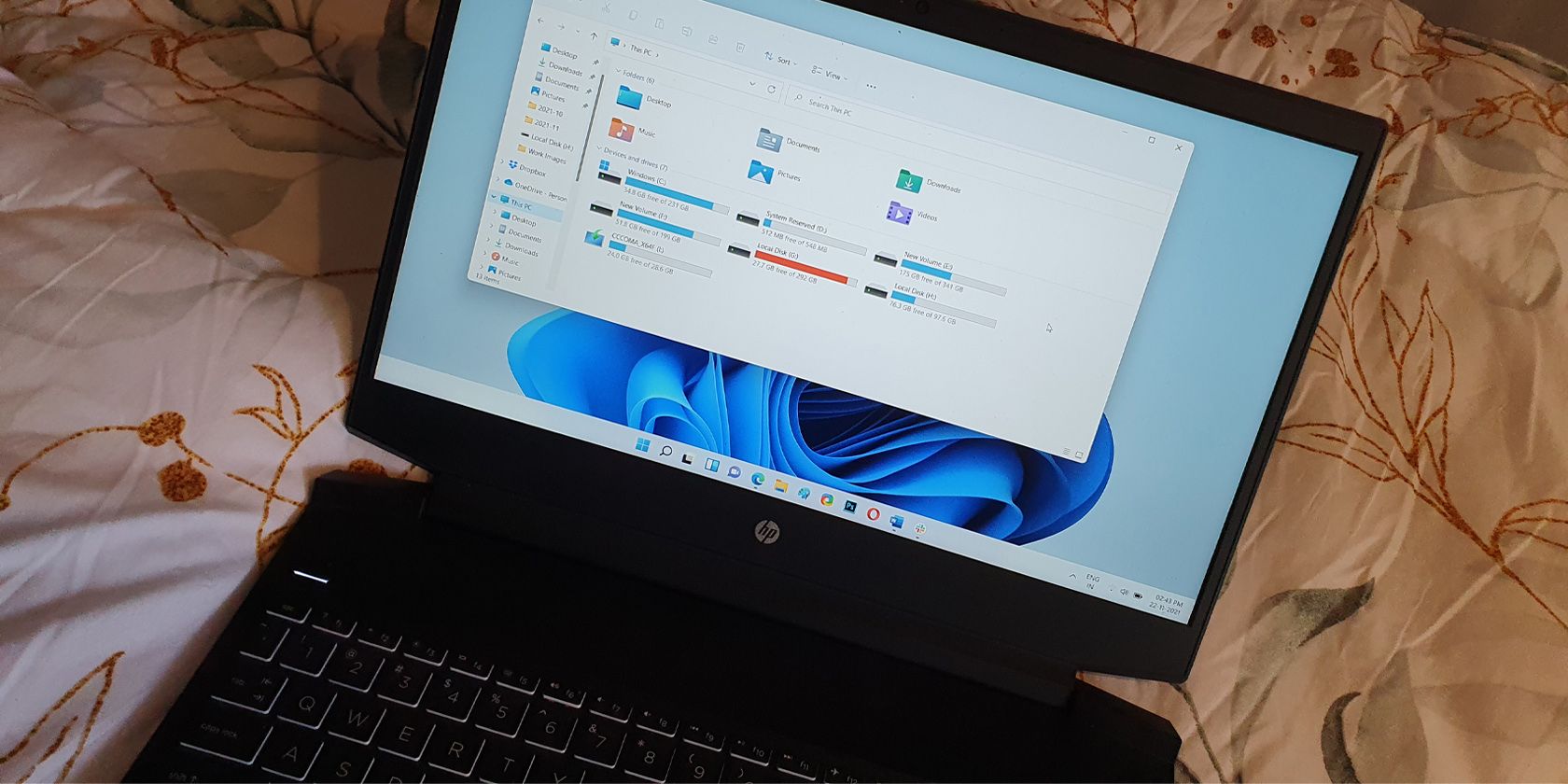آیا می خواهید به سرعت فایل ها را بین دو رایانه شخصی ویندوز به اشتراک بگذارید؟ SHAREit شما را تحت پوشش قرار داده است.
راه های زیادی برای انتقال فایل بین دو کامپیوتر ویندوزی وجود دارد. می توانید از یک دستگاه ذخیره سازی خارجی (به عنوان مثال، فلش درایو یا هارد دیسک)، کابل LAN یا حتی ابر استفاده کنید. گزینه دیگر استفاده از یک برنامه اشتراک گذاری فایل همتا به همتا است و SHAREit یکی از بهترین ها است و استفاده از آن آسان است.
در اینجا یک راهنمای برای نشان دادن نحوه انتقال سریع فایل ها بین رایانه های ویندوز با استفاده از SHAREit وجود دارد.
نحوه دانلود SHAREit
بیایید با دانلود و نصب SHAREit در هر دو رایانه شروع کنیم. در مرورگر مورد علاقه خود به صفحه دانلود SHAREit بروید. وب سایت به طور خودکار تشخیص می دهد که شما از ویندوز استفاده می کنید و تنها کاری که باید انجام دهید این است که روی دکمه دانلود کلیک کنید.
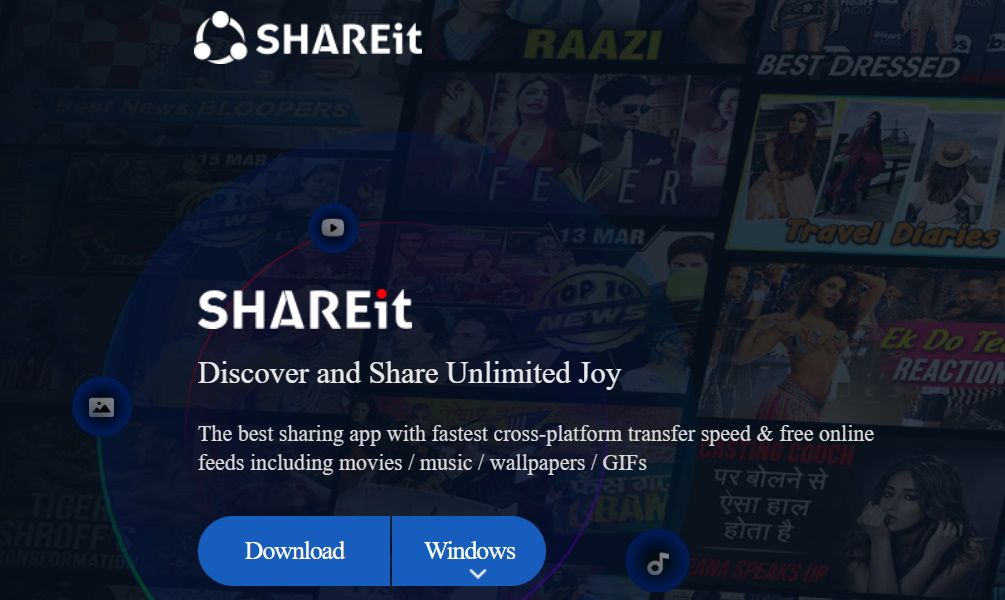
سپس به محلی که فایل نصب SHAREit را دانلود کرده اید بروید، روی آن دوبار کلیک کنید و دستورالعمل های نصب آن را دنبال کنید. هنگامی که این مراحل را در یک رایانه انجام دادید، آنها را در رایانه دیگر تکرار کنید.
انتقال فایل ها بین دو کامپیوتر با SHAREit
قبل از ادامه، هر دو رایانه شخصی را به یک شبکه WiFi متصل کنید. به عنوان مثال، این می تواند Wi-Fi خانه یا هات اسپات تلفن همراه شما باشد. نگران اطلاعات خود نباشید، زیرا نقل و انتقالات هیچ یک از آنها را مصرف نمی کنند.
SHAREit را در هر دو رایانه باز کنید و در اولین مورد، روی منوی همبرگر (سه خط افقی) در بالا سمت راست کلیک کنید و Connect to PC را انتخاب کنید.
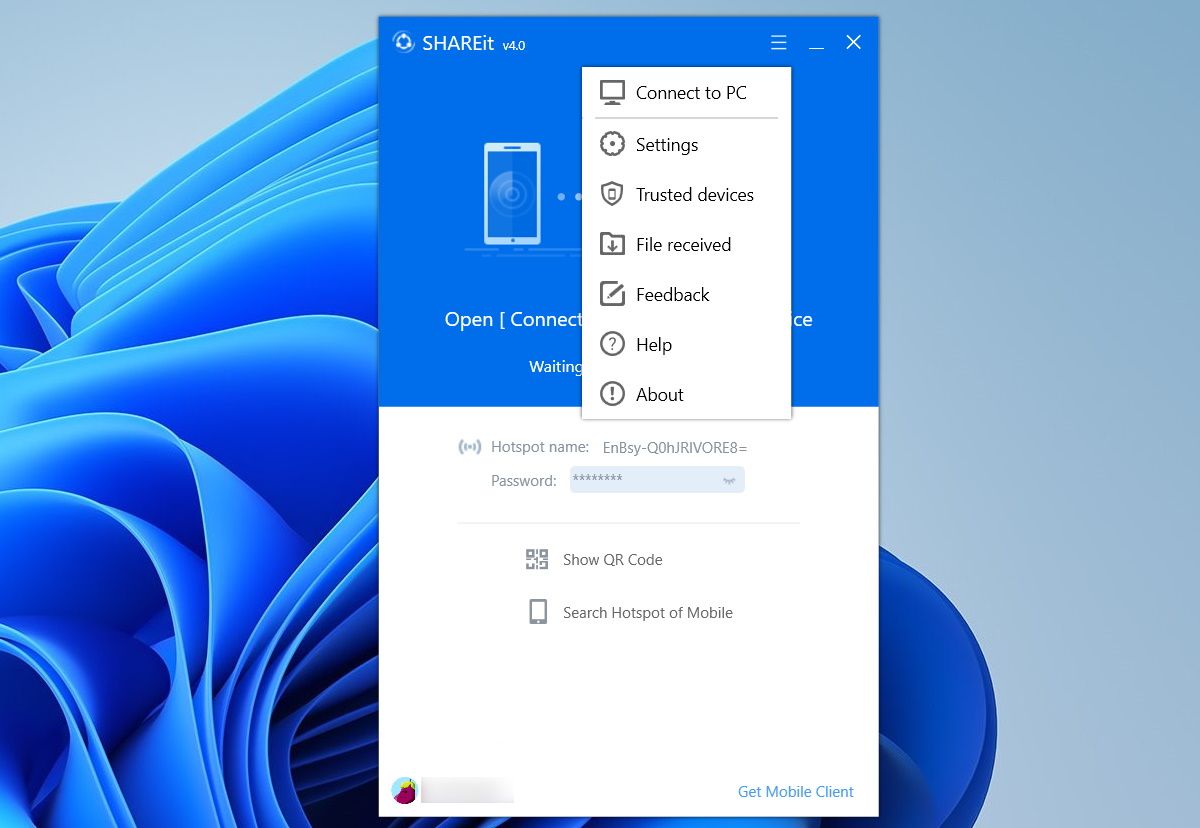
سپس یک رادار می بینید و پس از چند ثانیه، نماد رایانه دوم نمایش داده می شود (می توانید آن را با نام حساب ویندوز خود شناسایی کنید). روی آن کلیک کنید تا به کامپیوتر دیگر متصل شوید.
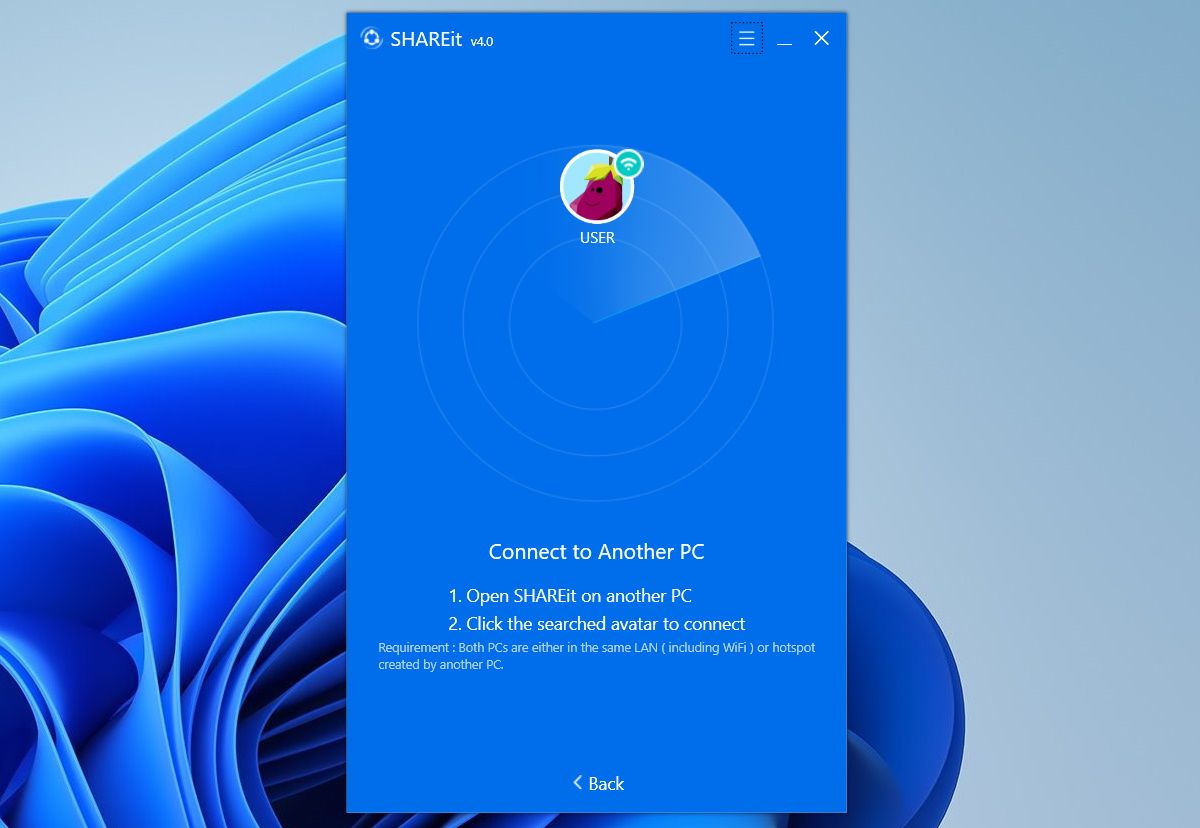
رایانه دوم از اولین درخواست اتصال دریافت می کند و برای تکمیل اتصال باید روی Accept کلیک کنید.
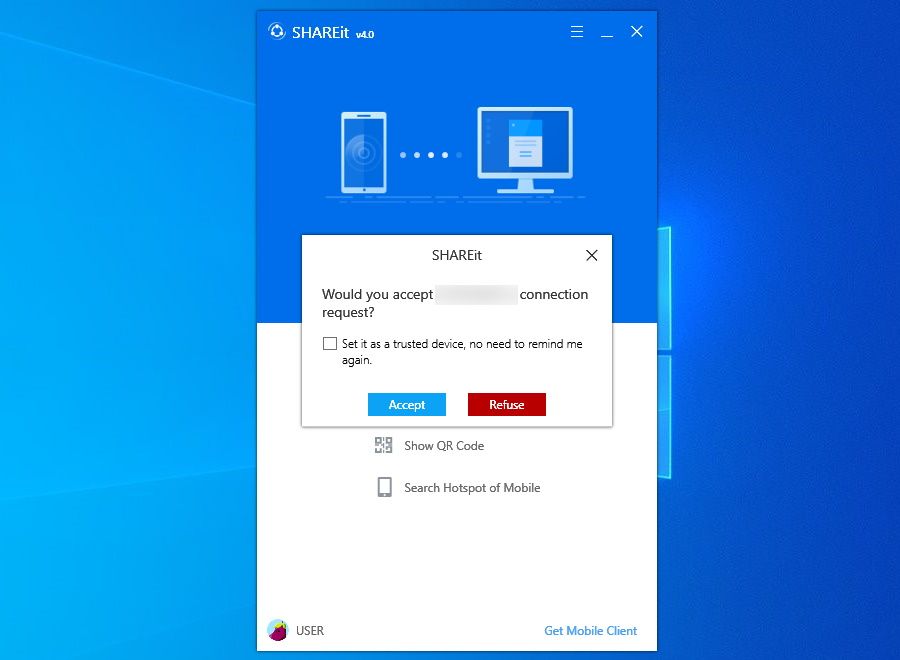
اکنون رایانه ها متصل می شوند. و برای انتقال یک فایل، به اولین رایانه شخصی بروید و آن را در قسمت سفید زیر History بکشید و رها کنید.
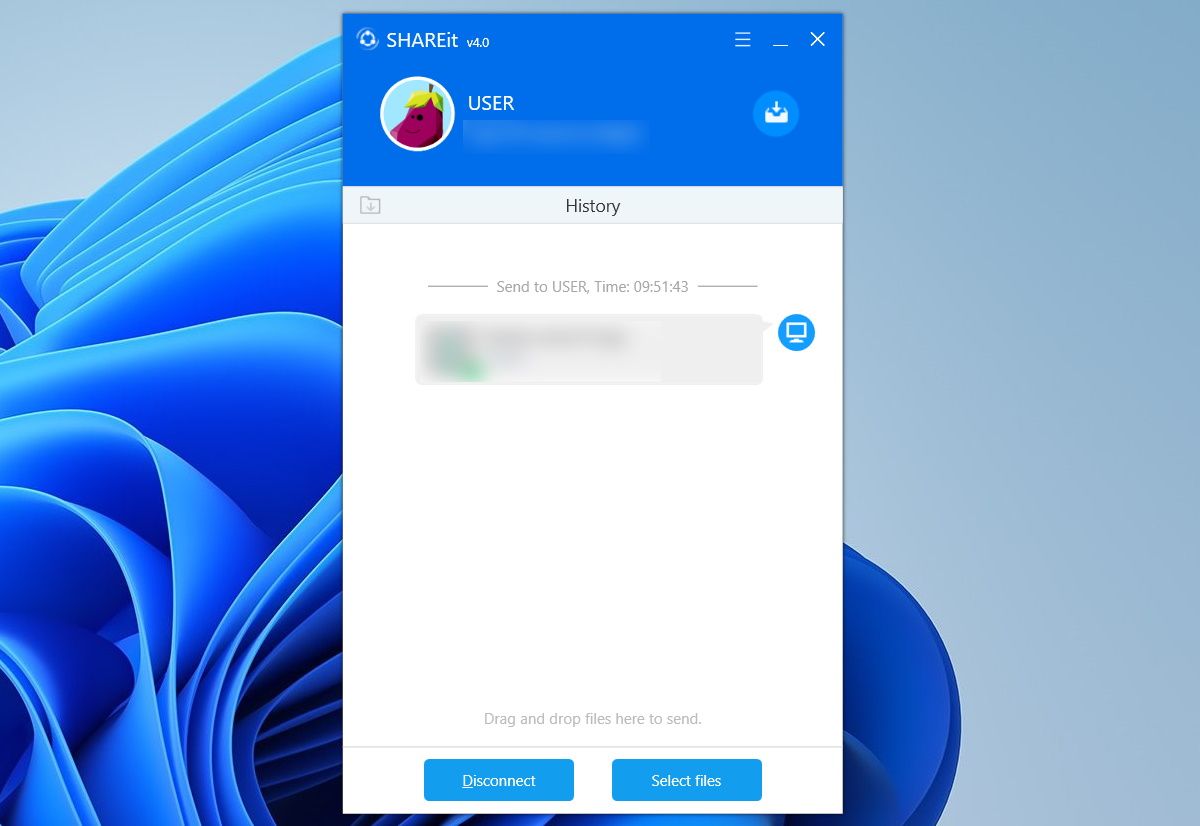
وقتی به کامپیوتر دوم می روید، می بینید که فایل را دریافت کرده است. برای دسترسی به فایل، ماوس را روی آن نگه دارید تا سه نقطه عمودی در سمت راست نمایان شود. روی آنها کلیک کرده و Open Containing Folder را انتخاب کنید.
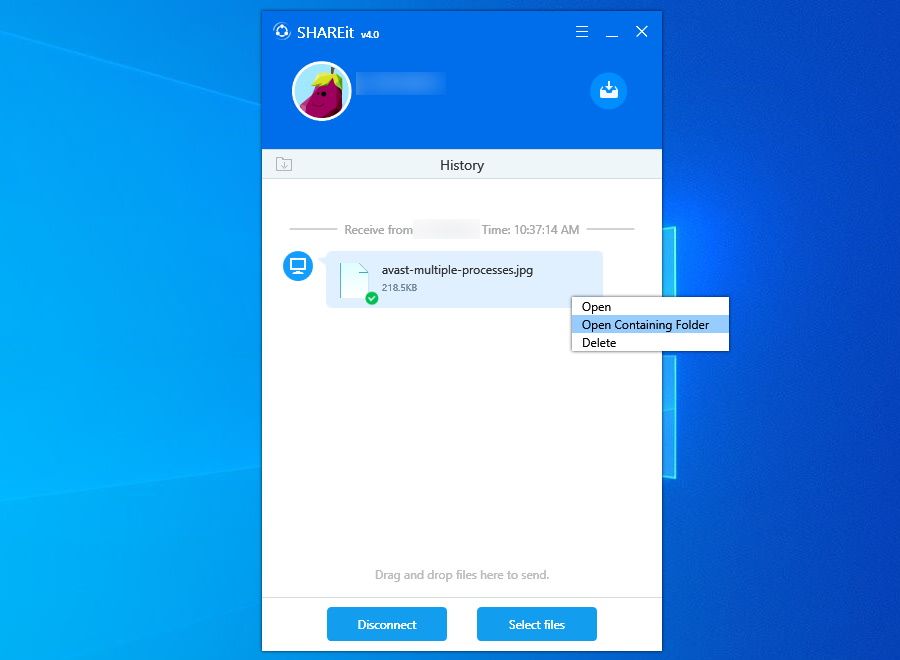
حتی میتوانید فایلها را از رایانه دوم به رایانه اول با کشیدن و رها کردن آنها در SHAREit منتقل کنید.
SHAREit اشتراک گذاری فایل ها بین رایانه های شخصی را آسان می کند
دفعه بعد که دستگاه ذخیرهسازی خارجی، کابل LAN یا دادهای برای انتقال ابری ندارید و میخواهید فایلها را بین رایانههای شخصی ارسال کنید، نگران نباشید. می توانید به راحتی وارد اینترنت شوید، SHAREit را دانلود کنید و به جای آن از آن استفاده کنید. و همانطور که می بینید، این روند چندان پیچیده نیست.